Quando scarichiamo documenti PDF di grandi dimensioni, contenenti informazioni vitali, non possiamo perdere tempo a leggere tutto il documento per trovare quello che cerchiamo. Quel che facciamo, invece, è cercare le parole chiave necessarie a individuare immediatamente le informazioni. Questa procedura è però impossibile da attuare con i PDF non ricercabili. E qui arriva in nostro soccorso la tecnologia OCR (Riconoscimento Ottico dei Caratteri), che permette di rendere ricercabili tutti i documenti scannerizzati e tutti i PDF-immagine.
PDFelement - Editor PDF basato sull'AI
Modifica, unisci, converti, comprimi e firma PDF in modo semplice.
Come Rendere Ricercabili i PDF
PDFelement è uno strumento per PDF semplice ma potentissimo, in grado di soddisfare appieno le esigenze legate alla trasformazione di documenti scannerizzati e immagini in PDF ricercabili.
Primo Passaggio. Conversione PDF Standard in PDF Ricercabili
Dopo aver installato PDFelement, avviatelo sul pc. Fatto ciò, selezionate “Apri File” per caricare il vostro documento PDF. Se il PDF è già ricercabile, potete usare il riquadro “Ricerca” sulla sinistra per cercare ciò che vi serve. Inserite il testo e cliccate su “Avvia Ricerca”. I risultati della ricerca verranno visualizzati immediatamente, e vi basterà cliccare su un elemento in elenco per ritrovarvi nella pagina che lo contiene. In alternativa, potete premere “CTRL+F” per aprire il riquadro “Trova” e immettere le parole chiave per essere catapultati istantaneamente alla pagina di destinazione.
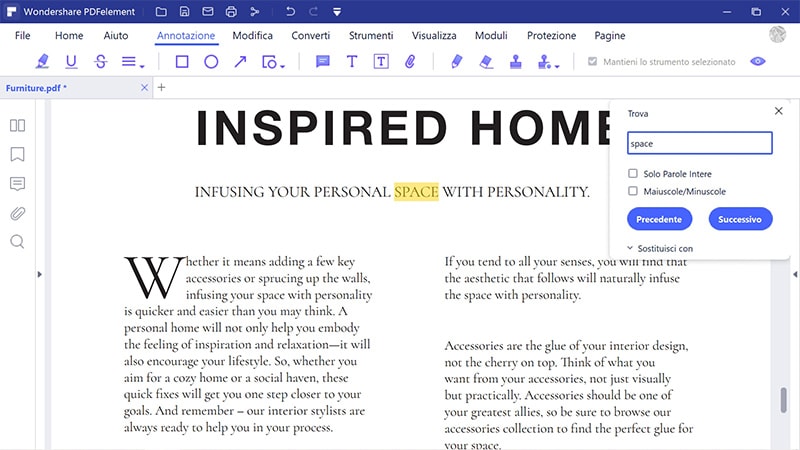
Secondo Passaggio. Conversione PDF Scannerizzati in PDF Ricercabili
Se il PDF che vi interessa è scannerizzato oppure è incorporato in un’immagine, dovrete usare l’OCR per convertirlo in un PDF ricercabile. Dopo aver avviato PDFelement, importate il PDF scannerizzato. Una volta apertosi il file, vi verrà chiesto di attivare l’OCR. Cliccate su “Esegui OCR” nella barra di notifica, oppure sulla scheda “Modifica” e poi sul pulsante “OCR” per proseguire.

Nella nuova finestra, selezionate la modalità “Immagine con Testo Ricercabile” e cliccate sul pulsante “Cambia Lingua” per impostare quella corrispondente ai contenuti del documento PDF. Al termine dell’esecuzione dell’OCR, il PDF ricercabile generato verrà aperto automaticamente all’interno del programma, e potrete cercare quel che vi serve utilizzando la procedura esposta nel primo passaggio.

Video Tutorial Sulla Conversione dei PDF Scannerizzati in PDF Ricercabili
Il Convertitore per PDF Ricercabili che Cercate
PDFelement può essere usato per creare, modificare, convertire e stampare i documenti PDF in modo rapido e semplice. Il programma permette anche di creare PDF da file Office, da immagini, da pagine web e da altri formati di file, nonché di convertire i PDF in altrettanti formati. Il software supporta anche la creazione e la conversione in blocco dei PDF, ideale per chi lavora con quantità ingenti di documenti. PDFelement è ricco di potenti strumenti di editing, che permettono di modificare liberamente testi, immagini e pagine.
 100% sicuro | Senza pubblicità |
100% sicuro | Senza pubblicità |
Salvatore Marin
staff Editor